Desværre understøtter nyere versioner af XIlinx ISE-udviklingsmiljøet ikke ældre FPGA-chips. Og udviklere skal bruge det ældre Xilinx FPGA-udviklingsmiljø kaldet Foundation. Og installer det på gamle computere med Windows XP om bord. Ikke alle ved, men dette udviklingsmiljø kan installeres på et moderne operativsystem Windows 7 og endda 64-bit.

Nødvendig
- - en computer med Windows 7
- - Fundamentfordeling.
Instruktioner
Trin 1
Hovedtricket under installationen er at placere installationsfilerne i et bibliotek under rodniveauet. For eksempel i mappen "C: / Foundation". Hvis de findes i et mere "fjernt" bibliotek, vil der opstå fejl under installationen af Foundation. Så først og fremmest overfører vi distributionsfilerne til "C: / Foundation" -mappen.
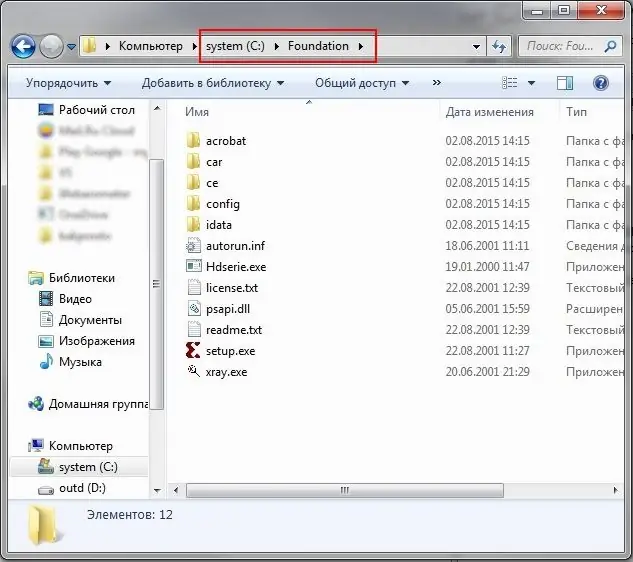
Trin 2
Kør Setup.exe. Foundation-installationsprogrammet starter.
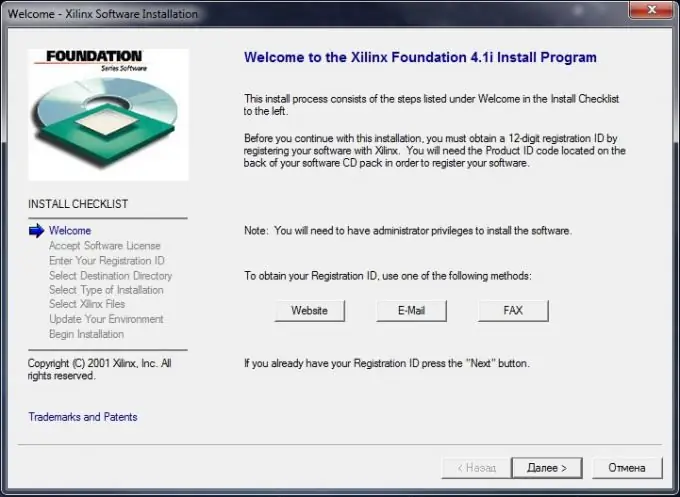
Trin 3
Installationsprocessen er generelt standard, der er ikke noget særligt her. Vælg først installationsstien. Standard er "C: / Xilinx". Klik på "Næste".
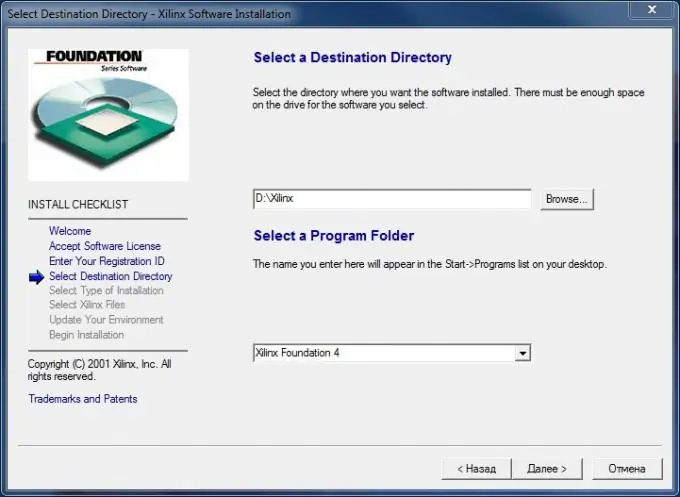
Trin 4
Vi vælger installationstype. Jeg er ganske tilfreds med standarden - "Typisk installation". Klik på "Næste".
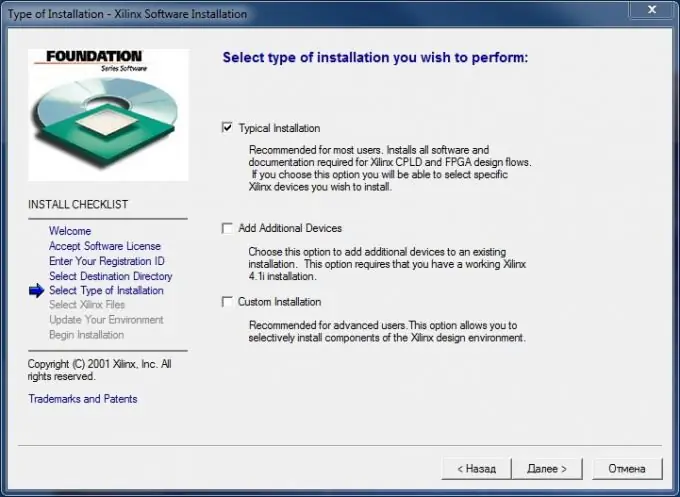
Trin 5
Vi vælger de enheder, som du vil arbejde med. Du kan installere support til alle Xilinx-enheder, da der nu er meget hukommelse i computere. Yderligere.
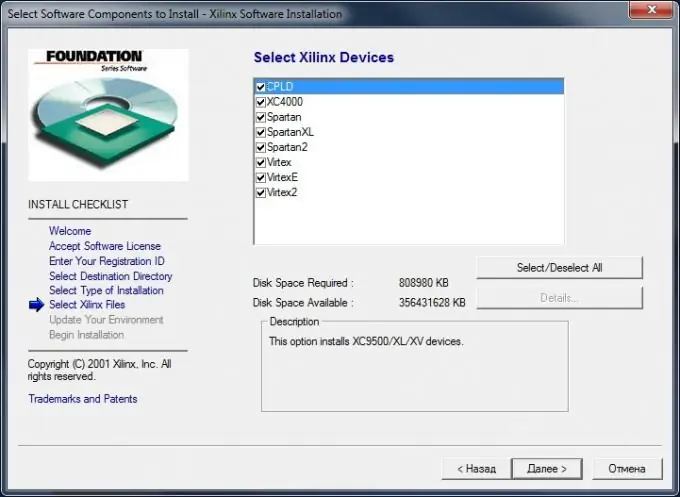
Trin 6
Vi vælger installationsmulighederne. Opdater miljøvariabler eller ej. Det anbefales at lade afkrydsningsfelterne være, som de er. Yderligere.
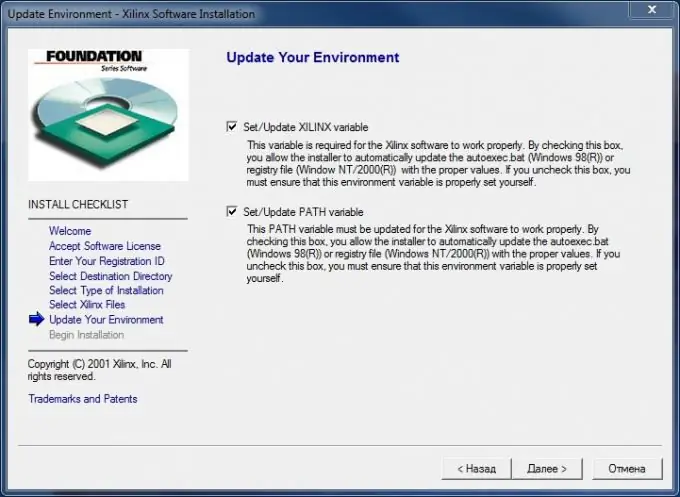
Trin 7
Installationsprogrammet viser igen alle de valgte indstillinger, og når du klikker på knappen "Install", vil processen med at kopiere filerne i Xilinx Foundation-programmet begynde. Vi venter på slutningen af processen.
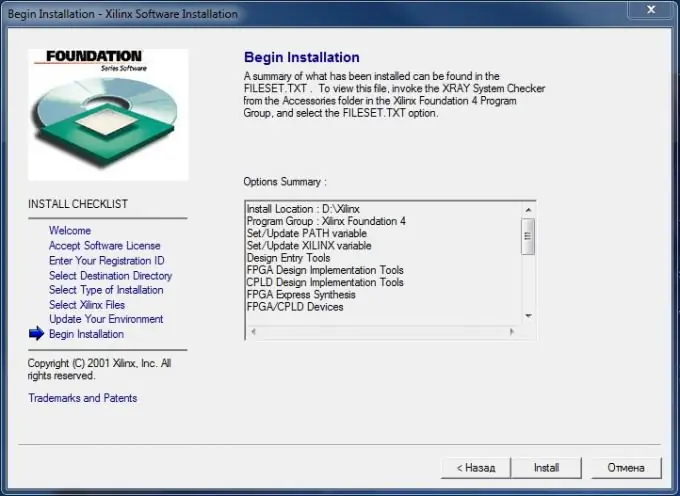
Trin 8
I slutningen vil installationsprogrammet tilbyde at installere dokumentationen. Jeg trykker på "Nej" og derefter "Annuller" for at fortsætte med installationen uden dokumentation.
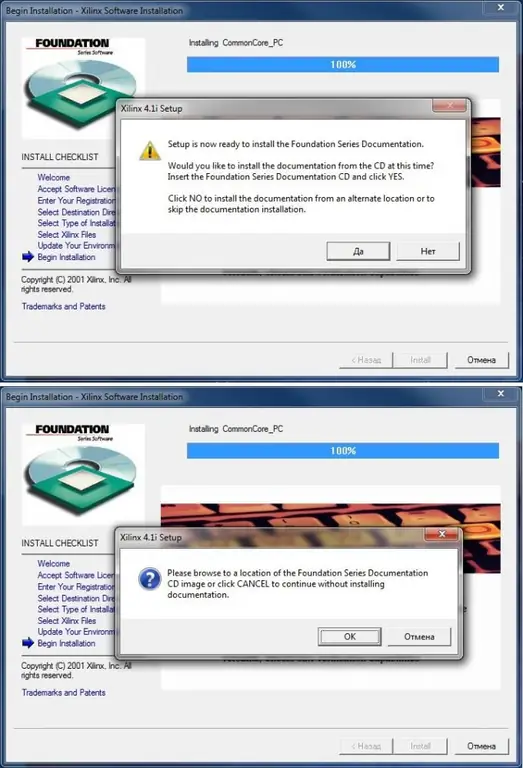
Trin 9
Installationsprogrammet beder dig om at installere enhedsdrivere. Vi er enige.
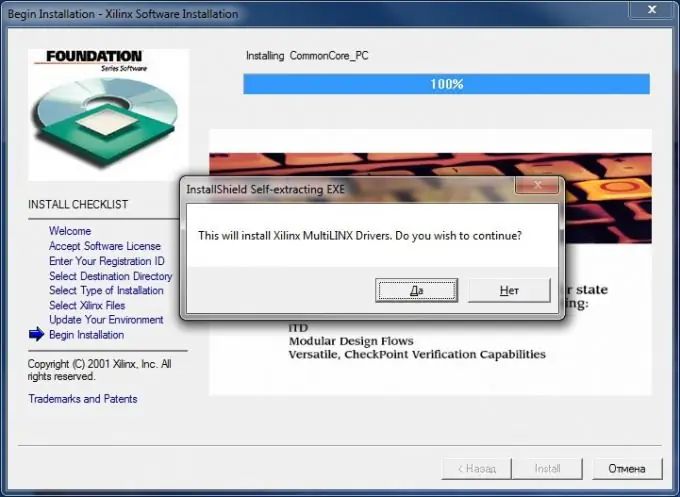
Trin 10
Driverinstallatøren starter. Klik på "Næste".
Trin 11
Indtast brugernavn og firmanavn, klik på "Næste". Vi bekræfter rigtigheden af de indtastede oplysninger: "Ja". Klik på "Næste" igen, og installationsprogrammet begynder at kopiere Xilinx-driverfilerne. Ved afslutningen af processen skal du fjerne markeringen i afkrydsningsfeltet "Vis README-noter" og klikke på "Udfør".
Trin 12
Installationsprogrammet begynder at installere Xilinx FPGA-designværktøjerne. Vælg installationsstien (eller lad den være den samme), og klik på "Næste". Indtast dit brugernavn og firmanavn. "Næste". Valg af enhedsfamilier. "Næste". Vælg mappen i menuen "Start". "Næste". I slutningen af installationen vises meddelelsen "Opsætningen er afsluttet med succes". Vi trykker på "OK". Installationsprogrammet går ud og ud. Du har nu en "Project Manager" -genvej på dit skrivebord for at komme i gang med Xilinx Foundation.







